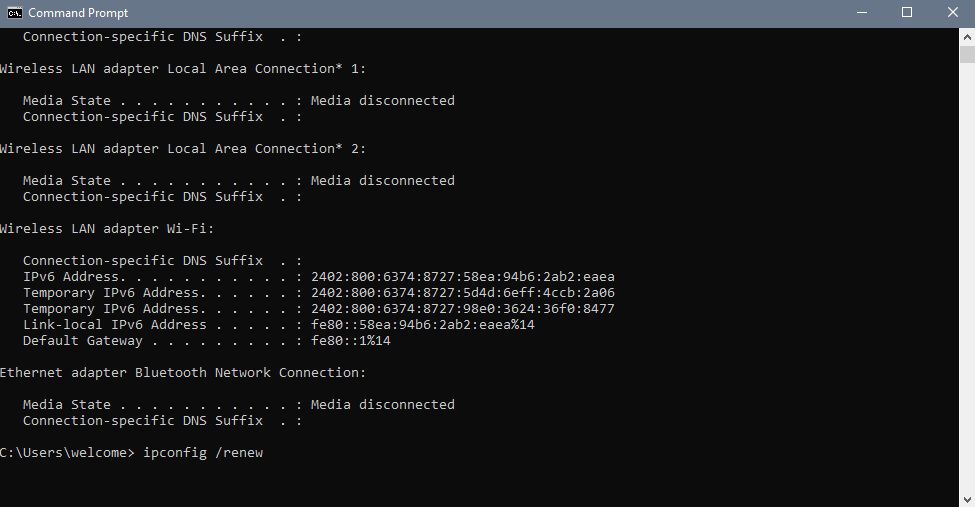Danh mục


Đóng góp bởi: Admin / Ngày 15-07-2021
Wifi - Mạng không dây có vai trò quan trọng trong đời sống bởi nhanh, hiệu quả và tiện lợi nhất. Wi-Fi viết tắt từ Wireless Fidelity hay mạng 802.11 là hệ thống mạng không dây sử dụng sóng vô tuyến, giống như điện thoại di động, truyền hình và radio. Hầu hết trên các thiết bị đều kết nối với wifi.
Cách thức hoạt động của wifi đó là: Tín hiệu internet được kết nối vào đầu thu (modem, router ) rồi chuyển thành sóng vô tuyến và gửi đến các thiết bị sử dụng như smartphone, Laptop, máy tính bảng,...
Có rất nhiều nguyên nhân gây ra lỗi này, dưới đây là một số lỗi mà bạn thường gặp:
Có một cách luôn được sử dụng khi máy tính, laptop gặp bất kì lỗi nào, đó chính là khởi động lại máy tính. Việc này sẽ giúp cho thiết bị trở về trạng thái ổn định và khắc phục trường hợp các phần mềm xung đột với nhau.
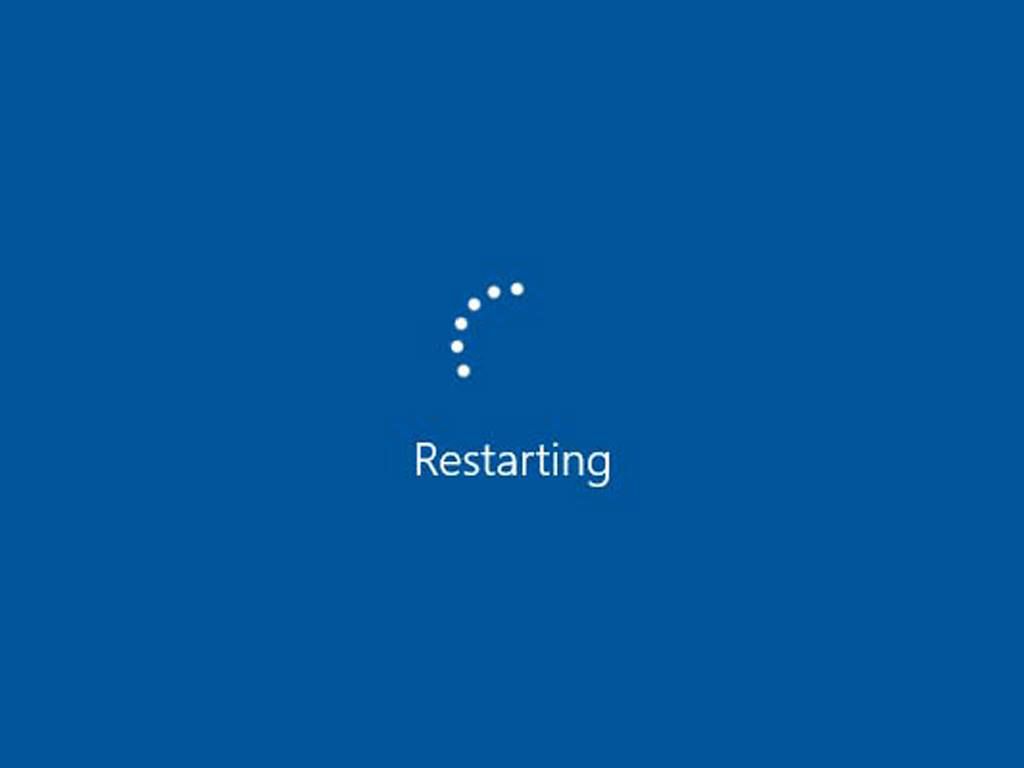
Cùng với đó là hãy khởi động lại luôn cả bộ phát wifi nữa nhé. Bởi vì nguyên nhân dẫn đến việc máy laptop không bắt được wifi cũng có thể là do bộ phát Wifi của bạn sử dụng lâu ngày dẫn đến lỗi, vậy nên bạn hãy tắt thiết bị đi khoảng 2-3 phút sau đó bật lại để xem kết quả.
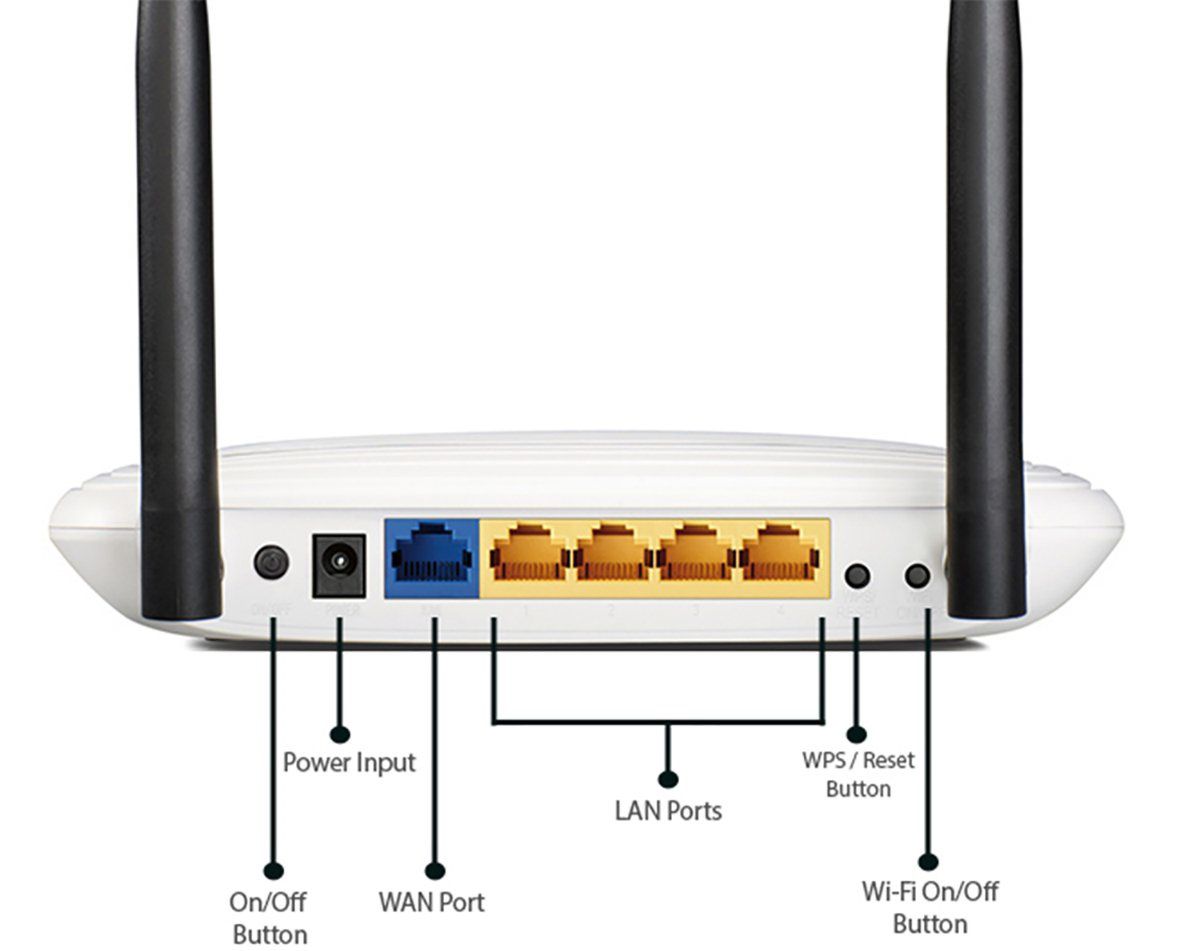
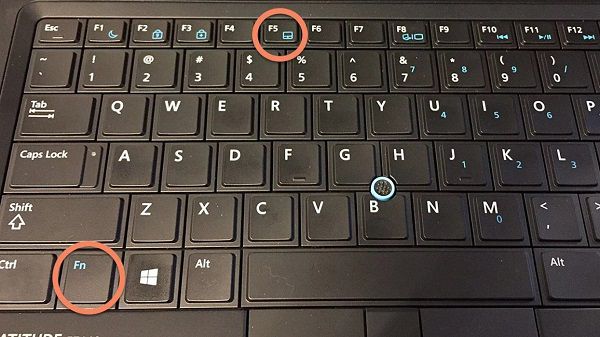
Nhiều dòng laptop sẽ có một phím tắt để có thể điều chỉnh kết nối mạng một cách chủ động. Trong trường hợp bạn lỡ tay tắt thì hãy bật lại nhé.
Tổ hợp phím để bật/tắt Wifi trên các dòng laptop:
Laptop Dell: Fn + PrtScr
Laptop Asus: Fn + F2
Laptop Lenovo: Fn + F5 hoặc Fn + F7
Laptop Acer: Fn + F5 hoặc Fn + F2
Laptop HP: Fn + F12
Laptop Toshiba: Fn + F12

Bước 1: Nhấn vào biểu tượng Windows trên bàn phím và nhập Command Prompt >> Xong nhấn Ente
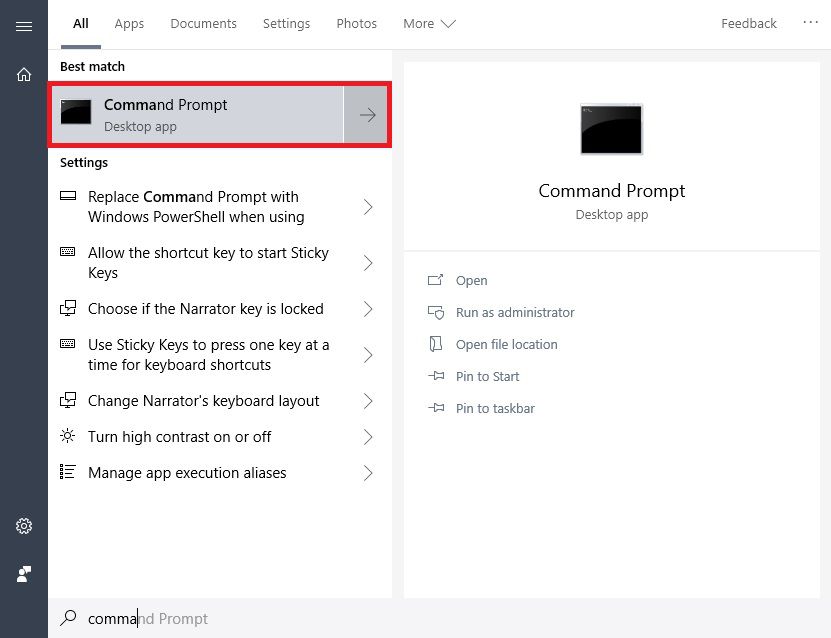
Bước 2: Cửa sổ cmd hiện ra bạn sử dụng lệnh ipconfig /release >> Sau đó nhấn Enter để thực hiện: Lệnh này giúp bạn xóa IP cũ đang bị lỗi.
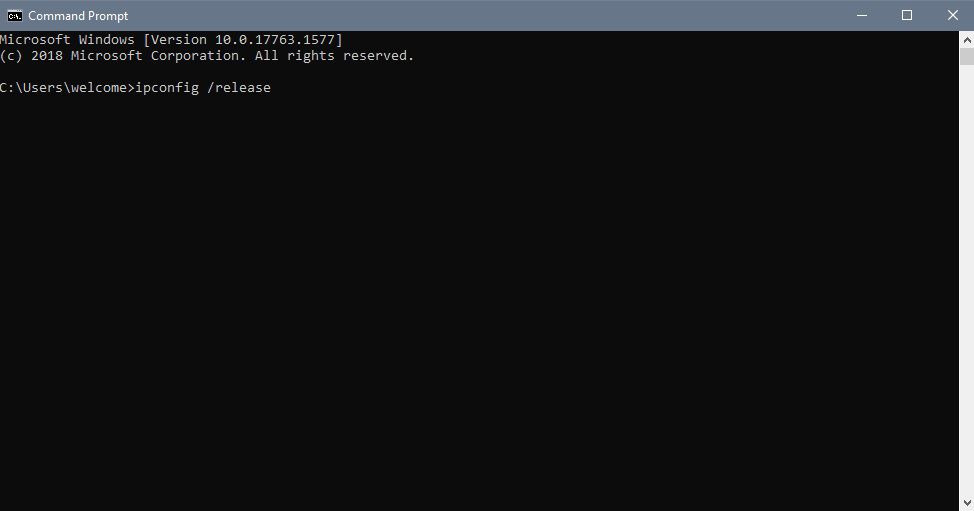
Bước 3: Tiếp theo bạn gõ tiếp lệnh ipconfig /renew để máy tính làm mới địa chỉ IP.